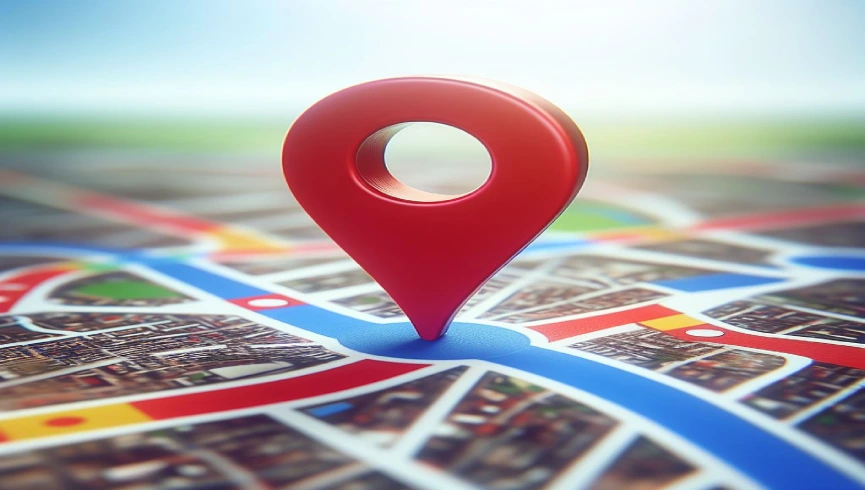O Google Maps é uma ferramenta incrivelmente útil, mas, como qualquer tecnologia, às vezes pode cometer erros. Se você já encontrou informações erradas no aplicativo, como um endereço incorreto ou detalhes desatualizados de um estabelecimento, saiba que é possível fazer correções diretamente na plataforma.
No Google Maps, você tem a opção de ajustar a posição de um alfinete para o local correto, adicionar um local que não está listado, atualizar informações sobre horários de funcionamento ou até mesmo reportar que um local está permanentemente fechado. Abaixo, confira um guia rápido sobre como fazer essas correções tanto no celular quanto no computador.
Como corrigir endereço errado no Google Maps pelo celular
Para corrigir informações no Google Maps e garantir que os dados estejam corretos, siga os passos abaixo:
- Pesquise pelo Endereço: Abra o Google Maps e digite o endereço que precisa ser corrigido na barra de pesquisa.
- Sugerir uma Edição: Após localizar o endereço, role a tela até encontrar a opção “Sugerir uma edição”.
- Corrigir ou Adicionar: Você terá a opção de corrigir o endereço existente ou adicionar uma nova via, se necessário.
- Editar Informações: Clique no ícone de lápis para começar a editar o endereço. Ajuste o marcador no mapa conforme a localização correta.
- Preencher Formulário: Complete o formulário fornecido com as informações corretas sobre a localização. Verifique todos os detalhes antes de enviar.
- Envio para Análise: Após preencher, envie suas correções para análise do Google.
Lembre-se de que a aprovação das mudanças não é imediata. O Google Maps realizará uma avaliação, que pode levar alguns dias, antes de atualizar as informações na plataforma. Acompanhe o status da sua solicitação através do seu perfil no Google Maps.
Como corrigir endereço errado no Google Maps pelo navegador
Para corrigir um endereço ou detalhes de um estabelecimento no Google Maps usando um computador, siga estes passos simples:
- Buscar Localização: No seu computador, abra o Google Maps e procure pelo endereço ou estabelecimento que deseja corrigir.
- Iniciar Edição: Clique no ícone de lápis, que geralmente aparece na página de detalhes do local, para começar a enviar uma alteração.
- Selecionar a Opção Correta: Você verá várias opções para o tipo de alteração que deseja fazer, como correção de endereço, horários de funcionamento, entre outros. Escolha a mais adequada para o seu caso.
- Preencher o Formulário: Complete o formulário com as informações corretas ou atualizadas. Certifique-se de fornecer detalhes precisos para ajudar na verificação das mudanças.
- Enviar para Avaliação: Depois de preencher, envie sua solicitação. O Google vai revisar as informações antes de fazer as alterações no mapa.
Esses ajustes são importantes para manter a precisão dos dados no Google Maps, beneficiando não apenas a sua necessidade, mas também a comunidade que utiliza o aplicativo.
Como reportar conteúdos enganosos no Google Maps
Se você encontrar conteúdo impróprio, spam ou informações enganosas no Google Maps, pode denunciar facilmente utilizando o aplicativo. Aqui está como você pode proceder:
- Abrir Localização: No aplicativo do Google Maps, acesse o local específico que deseja denunciar.
- Enviar Correções: Toque na opção para enviar correções ou sugerir edições.
- Opção de Fechar ou Remover: Dentro do menu de correções, navegue até a aba “Fechar ou remover”.
- Selecionar o Tipo de Denúncia:
- Para conteúdo ofensivo, prejudicial ou enganoso, selecione essa opção para informar ao Google sobre o problema.
- Se o estabelecimento fechou, está duplicado ou foi registrado em um endereço errado, escolha a opção correspondente.
- Concluir e Enviar: Siga as instruções restantes e submeta sua denúncia para avaliação do Google.
Essas ferramentas são projetadas para manter a integridade e precisão das informações no Google Maps, ajudando a comunidade a obter dados confiáveis e atualizados.
Conclusão
Agora que você conhece o processo, corrigir um endereço errado no Google Maps se torna uma tarefa simples e direta. Seja pelo seu celular ou computador, você pode contribuir para a precisão do serviço ao sugerir edições e correções. Essa ferramenta não só ajuda a comunidade de usuários do Maps, como também garante que os dados refletidos sejam os mais exatos possíveis. Com essas informações, você tem o poder de fazer do Google Maps uma plataforma ainda mais confiável e útil para todos.
Aumente suas avaliações no Google Meu Negócio
Destaque-se no Google Meu Negócio! Aumente sua reputação com avaliações positivas. Conte com a Invicta Social para obter avaliações 5 estrelas e textos personalizados que impulsionam sua visibilidade e confiança online. Alcance o sucesso agora!
Outros Artigos
Explore mais conteúdo útil! Confira nossos artigos repletos de Dicas para Google em nosso blog. Aprenda e otimize sua presença online com as melhores estratégias e insights.
FAQ: Corrigindo Endereços no Google Maps
Como corrigir erro de localização?
No Google Maps, acesse a página do local desejado, role para baixo e selecione “Sugerir uma edição”. Em seguida, siga as instruções para mover o alfinete ou corrigir o endereço diretamente no mapa.
Como fazer para atualizar um endereço no Google Maps?
Procure pelo endereço ou estabelecimento que deseja atualizar, clique em “Sugerir uma edição” e escolha a opção para editar ou atualizar as informações do local. Preencha o formulário e envie para análise do Google.
Como relatar um erro no Google Maps?
Caso encontre algum erro, como um estabelecimento que fechou ou um endereço incorreto, utilize a opção “Sugerir uma edição” para relatar o problema. Se necessário, selecione “Fechar ou remover” para indicar que um lugar está fechado ou duplicado.
Tem como o Google Maps errar a localização?
Sim, o Google Maps pode ocasionalmente apresentar erros de localização devido a dados desatualizados ou incorretos fornecidos pelos usuários ou por fontes de mapeamento. É importante que os usuários reportem esses erros para que possam ser corrigidos e atualizados no sistema.
- Brasileiros com mais seguidores no TikTok Top 101 Lista Atualizada - 11 de julho de 2025
- Quanto Tempo Dura a Restrição de Curtidas no Instagram? - 11 de julho de 2025
- O que escrever no Instagram para ganhar curtidas - 10 de julho de 2025